修改固态硬盘的物理序列号_有了三星固态盘魔术师软件,再也不怕买到假货次品的三星固态盘了...
前几天遇到一个网友反映在网上买到的三星二手固态盘不好用,有问题。我自己这里最近刚好帮客户购买三星固态盘860PRO 512GB用于替换原来使用的850EVO 250GB.期间使用一款三星自己出品的固态盘管理软件Samsung Magician的软件(中文名:三星魔术师)进行硬盘的真伪检查和测试,很好用。在这里分享给大家。这款软件主要是以下几个作用1. 查询硬盘的真伪。(只支持三星)2. 固态盘基本
前几天遇到一个网友反映在网上买到的三星二手固态盘不好用,有问题。
我自己这里最近刚好帮客户购买三星固态盘860PRO 512GB用于替换原来使用的850EVO 250GB.期间使用一款三星自己出品的固态盘管理软件Samsung Magician的软件(中文名:三星魔术师)进行硬盘的真伪检查和测试,很好用。在这里分享给大家。
这款软件主要是以下几个作用
1. 查询硬盘的真伪。(只支持三星)
2. 固态盘基本参数的获取,包括序列号,固件版本,S.M.A.R.T状态。(支持其他品牌)
3. 查看硬盘的健康状态。比如可以通过固态盘已经写入数据的数量来衡量健康程度和使用寿命。(只支持三星)
4. 测试固态盘的性能。(支持其他品牌)
5. 全盘扫描检测固态盘。(只支持三星)
6. 优化固态盘性能。(只支持三星)
7. Over Provisioning预留空间调节功能。(只支持三星)
下面我们就向大家做详细介绍。
1. 先放两张三星固态盘的照片吧,Samsung 860 PRO, 目前为数不多的还使用MLC闪存芯片的固态盘。5年质保。对于性能和可靠性有要求的可以选择它。
。

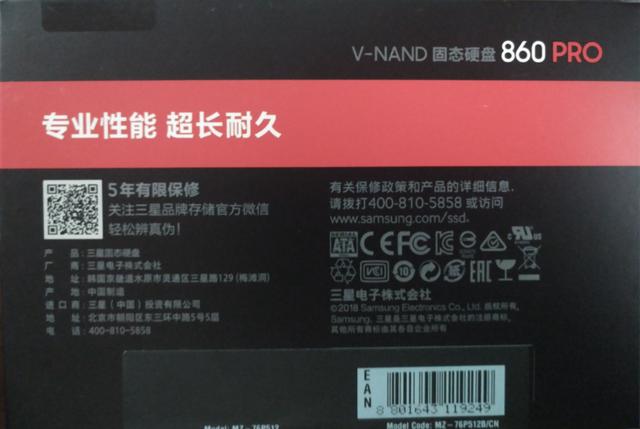


2. 软件的下载和安装我就不介绍了,需要的用户可以私信我。
我们使用的是6.0.0版。这款软件的下载和更新在国内都不太方便。可能和服务器不在国内有关。
●特别注意的是,使用软件的时候必须要联网。否则就无法正确识别出固态盘的详细信息和真伪。估计是会根据查到的序列号等参数去网上数据库做对比。●
3. Drive Information(磁盘信息)功能
启动软件后,等它自动扫描识,别完当前系统中存在的硬盘后,我们可以在左侧选择"Drive Information"(磁盘信息)。这样它就会显示出所有找到的硬盘,以及硬盘的基本信息。
这里对于三星的固态盘,我们可以关注以下几个重要信息。
●固态盘的型号:Samsung SSD 860 PRO 512GB
●固态盘的健康状态:驱动器运行状态 良好。 可以放心,固态盘没有故障。
●固态盘的总写入量:这个参数可以看出固态盘使用的新旧程度。无论MLC或者TLC的闪
存都有一个写入寿命,写的越多,就意味着磨损越多,寿命也就越短。
如果买的是二手的商品,就格外要注意这个。
在这,这款硬盘的写入量只有101MB,是全新的固态盘。没有被重度使用过。
●固态盘的当前温度

4. Drive Details(磁盘详情)功能
点击左侧的"DRIVE MANAGEMENT(磁盘管理)-Drive Details(磁盘详情)"
可以看到当前磁盘的更详细信息。
除了前面介绍过的
●固态盘的型号
●固态盘的健康状态
●固态盘的总写入量
●固态盘的当前温度。
还可以看到以下更详细信息:
●固态盘的序列号。
●查询真伪:序列号下方如果有"正版"标记,表示买到但是正品的三星固态盘。
●查看固件版本:在这里可以还还会联网搜索是否有固件更新,如果有可以点击更新。
但是建议如果要更新固件,一定要慎重,硬盘上有重要资料,一定要备份。
但是在国内更新固件总是提示失败,联系三星的售后,他们说是以为服务器在国外的缘故,甲乙没有必要就不要更新。
●硬盘接口的状态:现在的SATA接口的固态盘大都支持SATA 3标准,因此,一定要接在SATA 3(6Gb/s)接口上。
●硬盘接口的状态:一般固态盘建议工作在AHCI模式。不要在IDE模式。我的测试电脑是戴尔的机器,戴尔的机器出厂默认都是设置在RAID ON 模式,说是为了支持Intel Rapid Storage Technology。
我也没有在戴尔那里查到明确的说法AHCI和RAID ON 孰优孰劣。就默认采用RAID ON.
后期我会用同一台电脑,同个固态盘测试一下试试看。
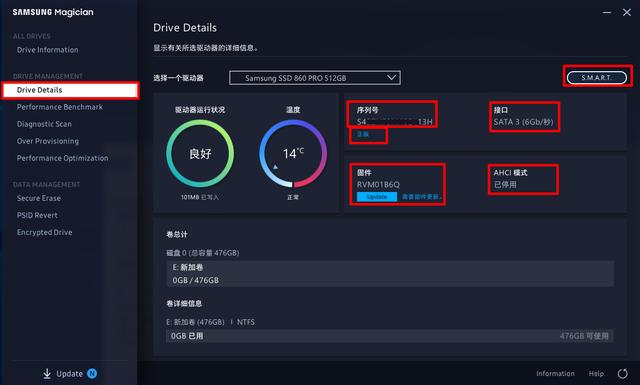
●硬盘S.M.A.R.T:查看硬盘的自我监测、分析及报告技术信息
里面可以查看通电时间,通电次数等信息。一下截图是我用自己的创见固态盘获取的。
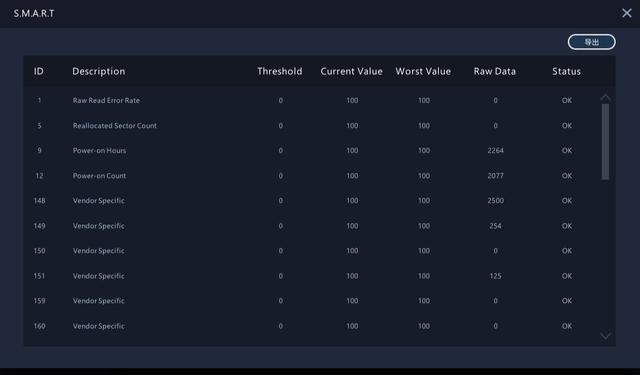
5. "Performance Benchmark"(性能跑分)功能
点中左侧的"Performance Benchmark"(性能跑分),点击右侧的"开始"按钮可以测试磁盘的以下速度:
●顺序读
●顺序写
●随机IOPS读取
●随机IOPS写入
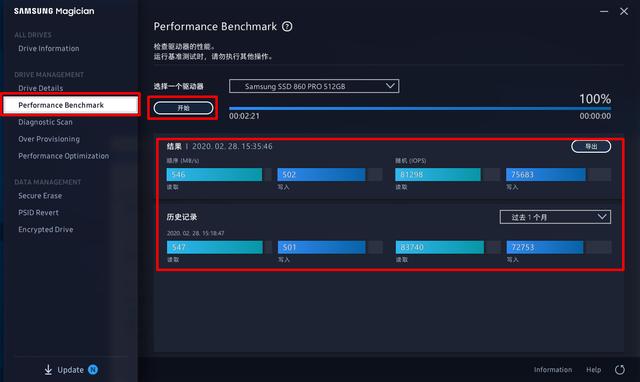
6. Diagnostic Scan(诊断扫描)功能
点击左侧的Diagnostic Scan(诊断扫描)。点"开始"可以做全盘扫描,查看固态盘每个存储单元的的健康状态。买二手的硬盘,这个功能非常使用,可以及时发现问题,避免翻车。
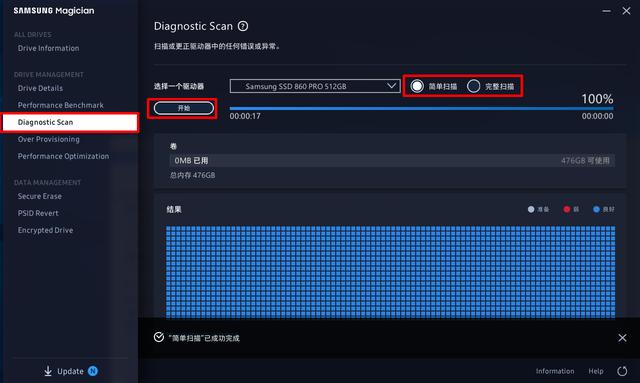
7. Over Provisioning预留空间调节功能。
适当的保留空间可以提高固态盘的性能和使用寿命。
但是也会减少可以使用的空间。做这个操作会有损坏数据的可能,一定要备份好重要数据。
点击左侧的"Over Provisioning",在右侧就可以设置保留空间的百分比。系统建议配置是总容量的10%,
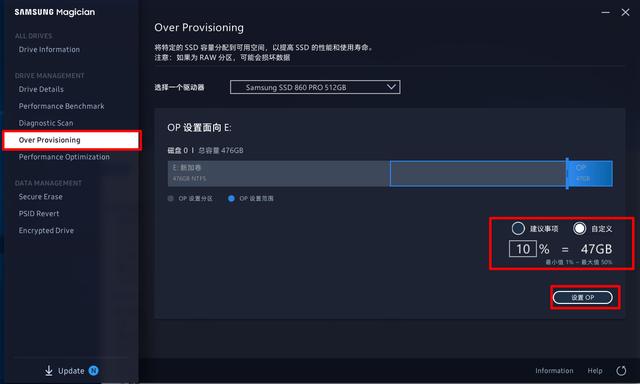
8. Performance Optimization(性能优化)功能
点击左侧的"Performance Optimization"(性能优化),就可以在右侧开启或者关闭RAPID状态(默认是关闭)和TRIM状态(默认是开启)。
我们可以点击"优化驱动器按钮"来选择指定的驱动器进行优化。

选择需要优化的驱动器后,点"优化"按钮。
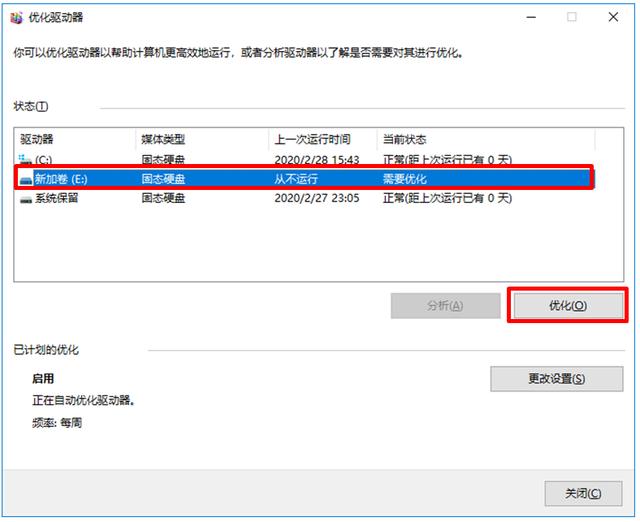
9. Secure Erase(安全擦除功能)
用于彻底删除固态盘上的机密数据,使得他人无法还原数据。
这个功能需要生成一个USB启动盘来进行这个操作。
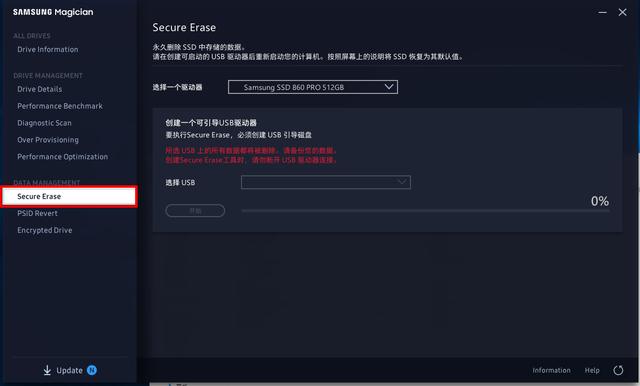
10. PSID Revert (PSID加密恢复功能)
每一款三星固态盘都有一个唯一的PSID,这个编号就在三星固态盘的标签上。如下图示范。

可以通过PSID把已经被加密软件加密的三星固态盘恢复成普通固态盘。但是这个过程会清除硬盘上的数据。
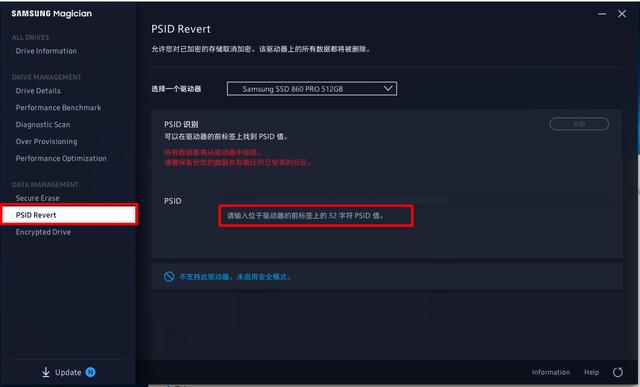
11. Encrypted Drive(加密驱动器数据安全功能)。
能帮助用户 查看Samsung SSD 的当前安全加密功能设置。
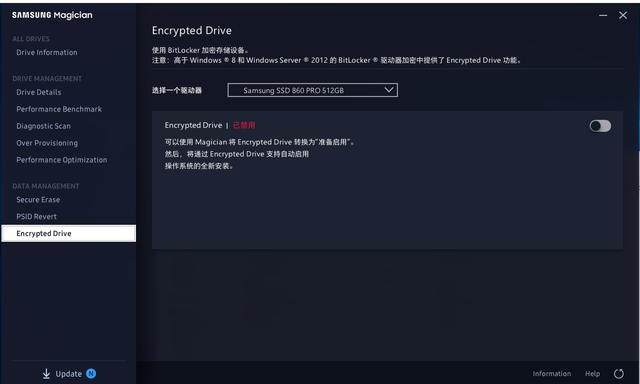
今天的分享就到这里。欢迎大家和我交流。

开放原子开发者工作坊旨在鼓励更多人参与开源活动,与志同道合的开发者们相互交流开发经验、分享开发心得、获取前沿技术趋势。工作坊有多种形式的开发者活动,如meetup、训练营等,主打技术交流,干货满满,真诚地邀请各位开发者共同参与!
更多推荐
 已为社区贡献1条内容
已为社区贡献1条内容
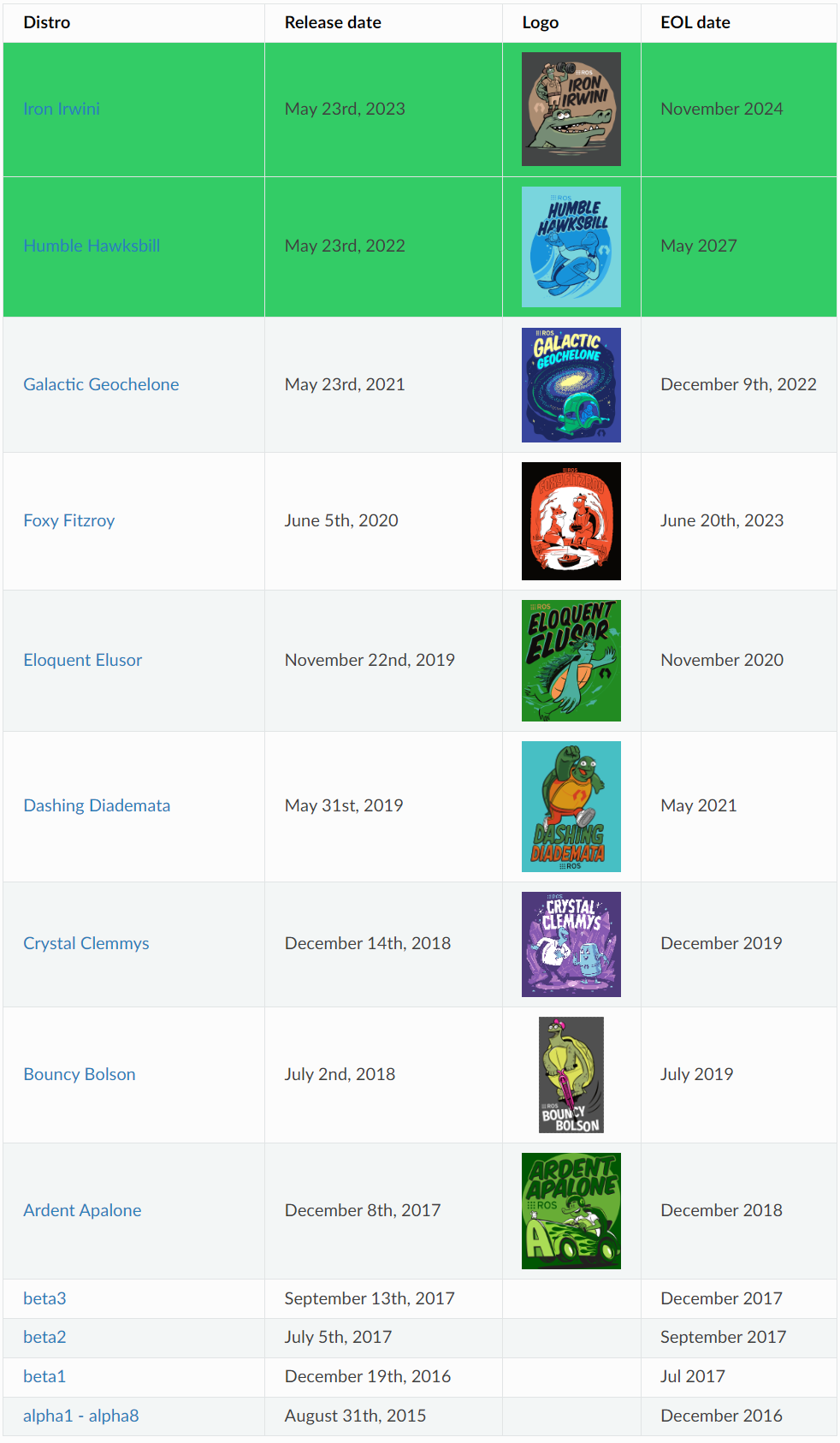





所有评论(0)